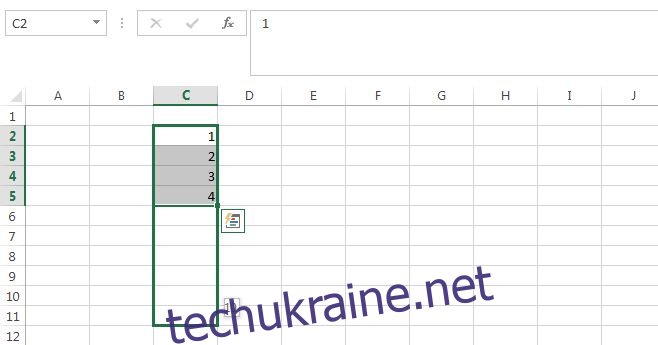Excel — улюблений інструмент для маніпулювання даними неписьменних чоловіків (і жінок). Грамотним, тобто тим, хто вміє кодувати, не потрібно особливо турбуватися про стовпці, рядки, правильну формулу та її синтаксис, оскільки ці майстри мають власні пристрої. Для всіх інших, практично будь-кого на керівній посаді, Excel є важливим робочим інструментом. Незважаючи на це, багато людей, особливо тих, хто тільки вступає на роботу, часто лякаються цього. Насправді, якщо ви досить добре освоїте Excel, ви зможете використовувати його для автоматичного оновлення записів на основі часу, для зберігання інвентарю і навіть для проведення опитувань. Тим не менш, ось п’ять дуже основних функцій Excel, які повинен знати кожен новачок.
Серії автозаповнення й формули автоматичного заповнення
Введення даних, особливо довгого набору даних, займає багато часу з великою ймовірністю людської помилки. Ось чому, де це можливо, Excel прогнозує текст, який ви намагаєтеся ввести, і дає вам можливість заповнити його замість вас.
Візьміть, наприклад, ви хочете ввести серійні номери або ідентифікаційні номери співробітника, які слідують послідовності. Замість того, щоб вводити їх вручну, можна ввести перші три-чотири числа, виділити клітинки з введеними числами. Наведіть курсор у нижній правий бік останньої клітинки та зачекайте, поки він перетвориться на чорний знак плюса. Перетягніть його, і ви зможете побачити значення, яке буде містити кожна клітинка. Excel автоматично збільшить значення для вас. Цей трюк найкраще використовувати з формулами, оскільки формула автоматично оновлюватиметься для читання відповідних клітинок у рядку замість того, щоб мати абсолютне значення, яке мали б скопійовані/вставлені формули.

Автозаповнення
Цей трюк обов’язково буде підхоплений під час введення даних. Excel може автоматично заповнювати дані в клітинці, якщо дані, які ви вводите, було введено в попередню клітинку в тому самому стовпці. Просто натисніть Enter і заповніть його.
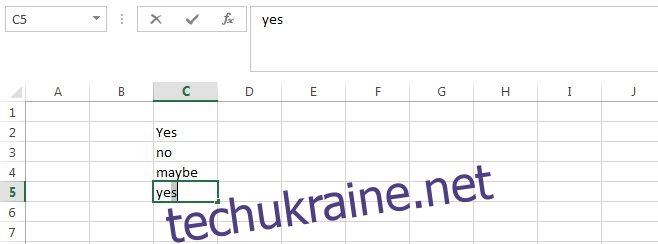
Розумне сортування за алфавітом
Excel може сортувати дані за алфавітом, але новачок може вагатися у використанні параметра сортування, оскільки дані в сусідніх стовпцях пов’язані з ним, і зміна порядку даних порушить взаємозв’язок. Наприклад, у вас є імена, відділи, адреси, номери телефонів і групи крові в окремих колонках. Ви хочете відсортувати імена в алфавітному порядку, але все одно хочете, щоб сусідні клітинки читали правильну адресу, номер телефону та групу крові для цієї особи.
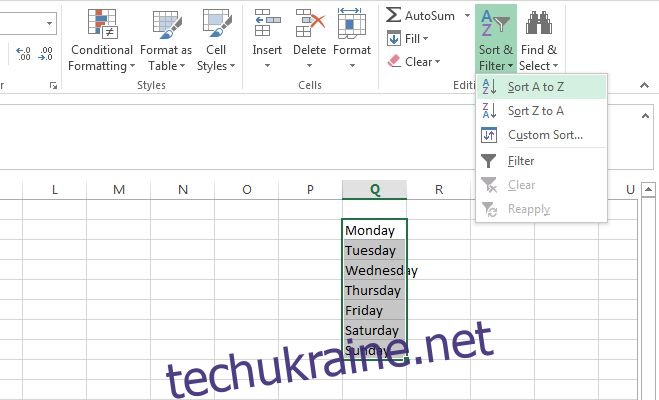
Ви можете використовувати параметр Сортувати від А до Я, оскільки Excel запитає, чи хочете ви розширити вибір, щоб включити дані в сусідні стовпці. Це дозволяє сортувати один стовпець в алфавітному порядку, а відповідні дані в інших стовпцях сортувати відповідно. Це розумне сортування працює для будь-яких правил, які ви можете використовувати.
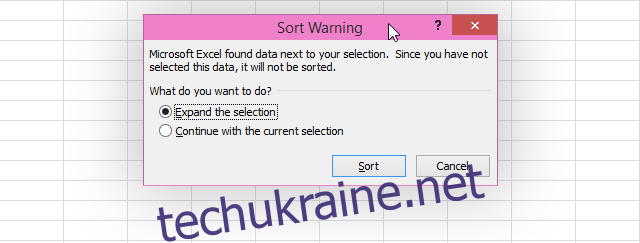
Перетворення даних рядка в дані стовпця
Часто дані навіть не мають правильного розташування, щоб хтось почав їх аналізувати. Формат, у якому він був зібраний, не був створений з певною метою, і часто ви можете виявити, що вам потрібно перенести дані з рядка в стовпець або навпаки. Замість того, щоб копіювати та вставляти кожне окреме значення, ви можете використовувати спеціальну функцію вставки під назвою Transpose, щоб зробити саме це.
Виберіть і скопіюйте стовпець, який потрібно вставити як рядок. Виберіть першу клітинку рядка, до якої потрібно скопіювати дані. Натисніть маленьку стрілку під кнопкою «Вставити» та виберіть «Спеціальна вставка». У вікні параметрів, що з’явиться, поставте прапорець «Транспонувати» і натисніть «ОК».
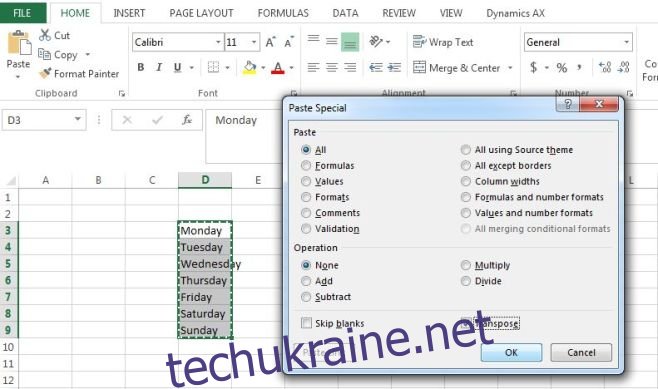
Розділіть ім’я та прізвище
Excel 2013 має дійсно розумну функцію автозаповнення, яка працює між стовпцями. Візьмемо дуже поширений приклад стовпця, який містить імена й прізвища. Можливо, ви захочете розділити ім’я та прізвище, а в старих версіях Excel це означало використання функції конкатенації дуже розумним/хитрим способом.
З Excel 2013 все, що вам потрібно зробити, це почати вводити ім’я в наступному стовпці. Зробіть це для перших двох-трьох записів, і Excel дізнається, які ваші критерії поділу, і наведе дані для всіх відповідних значень у стовпці для вас. Все, що вам потрібно зробити, це натиснути Enter. Це працює практично для будь-якого типу даних.

Чи знаєте ви трюк Excel, який ви часто використовуєте на роботі, або той, який усуває зайву роботу? Поділіться з нами в коментарях.